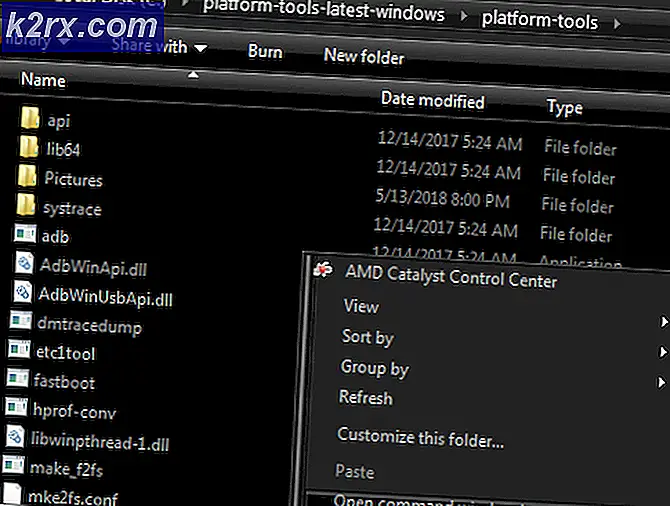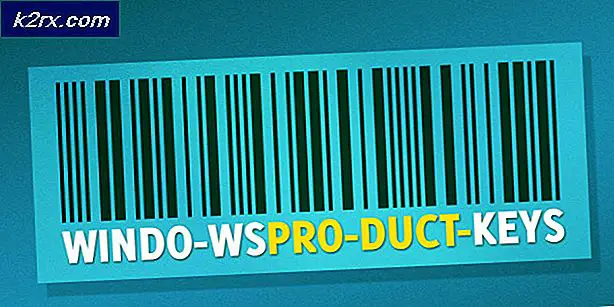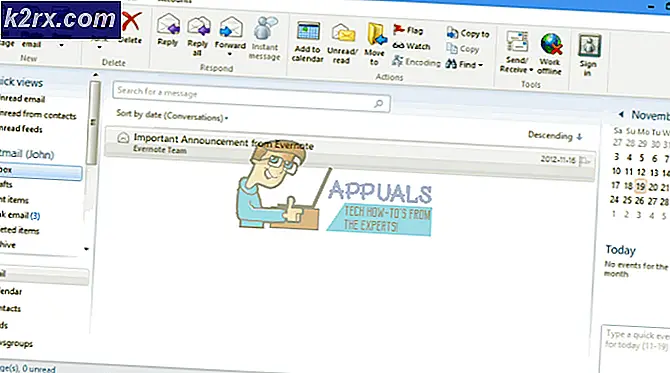Cách khắc phục lỗi cập nhật Windows 0x80070522
0x80070522 là một mã hex mà dịch là, Một đặc quyền cần thiết không được tổ chức bởi khách hàng . Nó thường có nghĩa là, Windows Update không có quyền truy cập vào các thư mục hoặc các thành phần hệ thống để cài đặt, tải xuống hoặc áp dụng các bản cập nhật.
Windows 10 thực hiện mọi thứ tự động và với số lượng đầu vào tối thiểu từ người dùng. Tuy nhiên, thiết lập tương tự này đôi khi có thể gây ra đau đầu đáng kể cho người dùng trung bình do cách hệ điều hành tích cực ngăn cản hoặc thậm chí nghiêm cấm một số thay đổi cơ bản được thực hiện theo cách nó hoạt động. Ví dụ, Windows 10 theo mặc định có các bản cập nhật không thể bị vô hiệu hóa thông qua ứng dụng Cài đặt, để người dùng trung bình ở lòng thương xót tắt máy hoàn toàn ngẫu nhiên, khởi động lại và cài đặt marathon không có kế hoạch.
Trong trường hợp Cập nhật không thành công, nguyên nhân nằm trong xung đột quyền giữa các ứng dụng hệ thống khác nhau. Mã lỗi 0x80070522 chính nó trỏ đến một vấn đề truy cập bị từ chối.
Để giải quyết vấn đề này, hãy làm theo các bước dưới đây.
Mẹo CHUYÊN NGHIỆP: Nếu vấn đề xảy ra với máy tính của bạn hoặc máy tính xách tay / máy tính xách tay, bạn nên thử sử dụng phần mềm Reimage Plus có thể quét các kho lưu trữ và thay thế các tệp bị hỏng và bị thiếu. Điều này làm việc trong hầu hết các trường hợp, nơi vấn đề được bắt nguồn do một tham nhũng hệ thống. Bạn có thể tải xuống Reimage Plus bằng cách nhấp vào đâySử dụng ứng dụng Trợ lý cập nhật chính thức
Đảm bảo bạn đăng nhập với tư cách quản trị viên có quyền quản trị viên, nếu bạn đăng nhập với tư cách khách hoặc người dùng không phải là tài khoản quản trị viên, thì hãy đăng xuất và đăng nhập với tư cách quản trị viên. Sau khi hoàn tất, hãy truy cập trang web chính thức của Microsoft bằng cách nhấp vào đây và tải xuống Trợ lý cập nhật chính thức bằng cách nhấp vào nút Nhận cập nhật kỷ niệm màu xanh lam ngay bây giờ . Trình trợ giúp cập nhật sẽ tải xuống và sau khi hoàn thành, hãy chạy tệp đã tải xuống để bắt đầu. Bạn sẽ được chào đón bởi một cửa sổ cho bạn biết về những lợi ích của Trợ lý và giới thiệu cho bạn một nút Cập nhật ngay bây giờ. Nhấp vào nó và Trợ lý sẽ bắt đầu kiểm tra hệ thống của bạn để tương thích.
Có ba loại - CPU, bộ nhớ và dung lượng đĩa - và Trợ lý sẽ đặt dấu kiểm bên cạnh danh mục mà hệ thống của bạn chuyển. Nếu bạn có cả ba dấu kiểm, hãy bấm Tiếp theo và bản cập nhật sẽ bắt đầu tải xuống. Khi tải xuống bản cập nhật kết thúc, sẽ có một cửa sổ có thông báo và đồng hồ đếm ngược để tự động khởi động lại. Đóng tất cả các chương trình khác và nhấp vào nút Khởi động lại ngay bây giờ .
Máy tính sẽ khởi động lại nhiều lần và cuối cùng hiển thị cho bạn màn hình với màn hình đăng nhập của người dùng. Sau khi chọn tài khoản quản trị, bạn sẽ được chào đón bởi một màn hình nói về một số tùy chọn bảo mật mới. Nếu bạn muốn thay đổi chúng, hãy nhấp vào Tùy chỉnh. Nếu không, hãy nhấp vào Sử dụng cài đặt Express .
Trong phần Bảo mật, đảm bảo cuộn xuống hết cỡ và tắt các tùy chọn bạn không muốn kích hoạt. Khi bạn đã sẵn sàng, hãy nhấp vào Tiếp theo . Bây giờ bạn sẽ có sự lựa chọn để chuyển đổi ba tùy chọn kết nối, tất cả các tùy chọn mà bạn có thể tắt một cách an toàn.
Cuối cùng, bạn có ba cài đặt bảo mật trình duyệt mà bạn có thể để hoạt động. Khi bạn hoàn tất, hãy nhấp vào Tiếp theo . Tất cả ba bộ lựa chọn có thể được thay đổi sau này, thông qua ứng dụng Cài đặt Windows 10. Sau một thời gian, Windows 10 của bạn sẽ khởi động và bản cập nhật Kỷ niệm cuối cùng sẽ được cài đặt trên PC của bạn.
Mẹo CHUYÊN NGHIỆP: Nếu vấn đề xảy ra với máy tính của bạn hoặc máy tính xách tay / máy tính xách tay, bạn nên thử sử dụng phần mềm Reimage Plus có thể quét các kho lưu trữ và thay thế các tệp bị hỏng và bị thiếu. Điều này làm việc trong hầu hết các trường hợp, nơi vấn đề được bắt nguồn do một tham nhũng hệ thống. Bạn có thể tải xuống Reimage Plus bằng cách nhấp vào đây
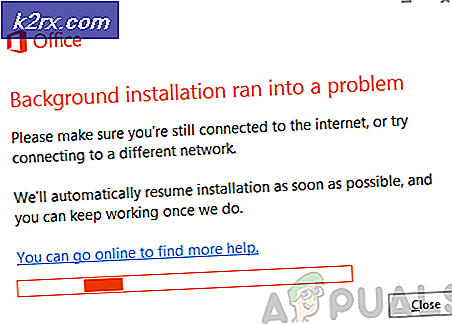

![[Cập nhật] Lỗ hổng bảo mật nghiêm trọng trên iOS với sự tương tác của người dùng không bị phát hiện đang bị khai thác tích cực trong ứng dụng Wild Inside Apple Mail](http://k2rx.com/img/106217/update-ios-serious-security-vulnerabilities-with-zero-user-interaction-discovered-to-being-actively-exploited-in-the-wil-106217.jpg)